Ο ακόλουθος οδηγός σας καθοδηγεί στα βήματα του αποκλεισμού συγκεκριμένων θυρών σε ένα μηχάνημα των Windows για να σκληρύνει το σύστημα του υπολογιστή.
Οι περισσότεροι χρήστες των Windows δεν έρχονται σε επαφή με τους λιμένες σε τακτική βάση ή καθόλου. Ενώ μερικοί ενδέχεται να συναντήσουν θύρες κατά τη δημιουργία μιας νέας διεύθυνσης ηλεκτρονικού ταχυδρομείου σε ένα πρόγραμμα ηλεκτρονικής αλληλογραφίας ή όταν σε άρθρα ειδήσεων αναφέρονται κανονικές θύρες όπως 80 ή 21, οι θύρες συνήθως αγνοούνται ως επί το πλείστον.
Οι θύρες που έχουν κατανεμηθεί στον πυρήνα επιτρέπουν την επικοινωνία μεταξύ ενός υπολογιστή με Windows και κάτι άλλο, για παράδειγμα ιστότοπους στο Διαδίκτυο ή διακομιστές αλληλογραφίας.
Τα Windows έχουν ρυθμιστεί από προεπιλογή ώστε να έχουν ανοιχτές ορισμένες θύρες. Αυτό συμβαίνει συνήθως για λόγους συμβατότητας για την αποφυγή προβλημάτων όταν χρησιμοποιούνται ορισμένες υπηρεσίες.
Είναι όμως μια καλή ιδέα να κλείσετε λιμάνια που δεν χρησιμοποιούν για να σκληρύνει το σύστημα και να αποφύγετε επιθέσεις εναντίον αυτών των θυρών. Το πρόσφατο περιστατικό SMB ransomware, για παράδειγμα, θα μπορούσε να αποφευχθεί για παράδειγμα αν η θύρα δεν θα ήταν ανοιχτή από προεπιλογή.
Ποιες θύρες ανοίγουν ούτως ή άλλως;

Εάν δεν έχετε ελέγξει ποτέ τις θύρες σε ένα μηχάνημα των Windows, μπορεί να αναρωτιέστε ποιες θύρες είναι ανοιχτές σε αυτό και πώς να το βρείτε αυτό.
Προτείνω να χρησιμοποιείτε προγράμματα για αυτό, καθώς προσφέρουν περισσότερες λεπτομέρειες και είναι πιο προσιτά από άλλα μέσα.
Μπορείτε να χρησιμοποιήσετε ένα πρόγραμμα όπως το Portscan γι 'αυτό, ή, και αυτό είναι το αγαπημένο μου, το CurrPorts του Nirsoft αντί (δείτε ενημερωμένο CurrPorts ανασκόπηση εδώ).
Το CurrPorts είναι ένα δωρεάν φορητό πρόγραμμα που μπορείτε να εκτελέσετε αμέσως μετά τη λήψη. Περιγράφει όλα τα προγράμματα και τις υπηρεσίες στο περιβάλλον εργασίας, όλες τις συνδέσεις στο Internet και όλες τις τοπικές θύρες που είναι ανοιχτές εκείνη τη στιγμή.
Η λίστα των ανοιχτών θυρών μπορεί να είναι χρήσιμη από μόνη της, αλλά τις περισσότερες φορές μπορεί να έχετε δύσκολο χρόνο να αποφασίσετε εάν απαιτείται για λειτουργικότητα ή όχι. Υπάρχει επίσης η περίπτωση όπου μπορεί να χρειαστείτε τη λειτουργία σε ένα δίκτυο, αλλά όχι μέσω του Διαδικτύου.
Χρειάζεται να διερευνήσετε τα λιμάνια που δεν γνωρίζετε για να κάνετε μια εκπαιδευμένη απόφαση γι 'αυτό. Ένας ιστότοπος που μπορεί να σας φανεί χρήσιμος είναι ο ιστότοπος του Steve Gibson, όπου μπορείτε να αναζητήσετε λιμάνια και να λάβετε πληροφορίες σε πολλά κοινά.
Μπορείτε επίσης να εκτελέσετε απευθείας ελέγχους από τον ιστότοπο Gibson κάνοντας κλικ σε μία από τις διαθέσιμες επιλογές σάρωσης λιμένων εκεί (π.χ. κοινές θύρες, κοινή χρήση αρχείων ή όλες τις θύρες υπηρεσιών). Θα πρέπει να επικεντρωθείτε στις θύρες που αναφέρονται ως ανοικτές σε αυτή την περίπτωση.
Αποκλεισμός θυρών στα Windows
Μόλις αποφασίσετε να αποκλείσετε μια θύρα σε μια μηχανή των Windows, πρέπει να βρείτε έναν τρόπο να το κάνετε. Τα περισσότερα προσωπικά τείχη προστασίας, συμπεριλαμβανομένου του Τείχους προστασίας των Windows, υποστηρίζουν το κλείδωμα των θυρών. Μπορείτε επίσης να αποκλείσετε τις θύρες εάν έχετε πρόσβαση στη διεπαφή διαχειριστή ενός δρομολογητή ή μόντεμ, καθώς πολλοί έρχονται και με επιλογές για να το κάνουν αυτό.
Το πλεονέκτημα του αποκλεισμού του στο δρομολογητή είναι ότι είναι αποκλεισμένο για όλες τις συσκευές που χρησιμοποιείτε σε επίπεδο δρομολογητή. Έτσι, εάν το μπλοκάρετε στο επίπεδο του μηχανήματος, θα πρέπει να το κάνετε για οποιαδήποτε συσκευή χρησιμοποιείτε εκείνη τη στιγμή ή στο μέλλον.
Αποκλεισμός θυρών με το τείχος προστασίας των Windows
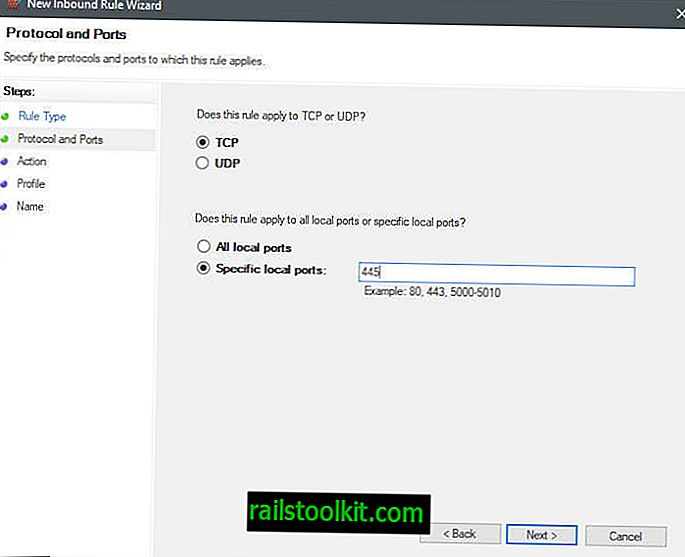
Η ίδια η διαδικασία είναι απλή και δεν πρέπει να πάρει πολύ για να ολοκληρωθεί:
- Πατήστε το πλήκτρο των Windows, πληκτρολογήστε Τείχος προστασίας των Windows και επιλέξτε Τείχος προστασίας των Windows με Advanced Security από τα αποτελέσματα.
- Κάντε κλικ στους Εισερχόμενους κανόνες όταν ανοίξει το παράθυρο του τείχους προστασίας.
- Επιλέξτε νέο κανόνα από το παράθυρο ενεργειών.
- Επιλέξτε Θύρα από τη λίστα Τύπος κανόνα.
- Επιλέξτε TCP ή UDP και καθορίστε τις θύρες ή ένα εύρος θυρών (π.χ. 445 ή 137-139).
- Επιλέξτε το μπλοκάρισμα της σύνδεσης.
- Επιλέξτε όταν ισχύει ο κανόνας (αφήστε προεπιλογή αν δεν είστε βέβαιοι).
- Προσθέστε ένα όνομα, π.χ. Λιμάνι 445, και μια περιγραφή (π.χ. λόγος αποκλεισμού και ημερομηνία / ώρα).
Σημείωση : Μπορεί να συμβεί να αντιμετωπίζετε ζητήματα μετά την κατάργηση θυρών στο μηχάνημα. Οι εφαρμογές ενδέχεται να μην λειτουργούν σωστά πια, ή μπορεί να μην μπορείτε να συνδεθείτε σε ορισμένους πόρους. Εάν συμβαίνει αυτό, η θύρα που απενεργοποιήσατε στο τείχος προστασίας μπορεί να χρειαστεί γι 'αυτό. Μπορείτε να αναιρέσετε το μπλοκάρισμα των θυρών οποιαδήποτε στιγμή στο τείχος προστασίας.
Επαναλάβετε τα βήματα για οποιαδήποτε άλλη θύρα που θέλετε να αποκλείσετε στον υπολογιστή με Windows.
Δεύτερη σημείωση : Προγράμματα όπως το CurrPorts του Nirsoft θα εξακολουθούν να αποκαλύπτουν ότι οι υπηρεσίες ή τα προγράμματα ακούν σε αυτές τις θύρες. Αυτό δεν αλλάζει όταν αποκλείετε τις θύρες στα Windows. Αυτό όμως που συμβαίνει είναι ότι η σύνδεση με αυτές τις υπηρεσίες και προγράμματα απορρίπτεται, επειδή οι συνδέσεις στη θύρα εμποδίζονται από το σύστημα.
Λέξεις κλεισίματος
Δεν είναι δύσκολο να αποκλείσετε τις θύρες σε υπολογιστές με Windows. Ενώ μπορείτε να ξοδέψετε λίγο χρόνο για να ερευνήσετε τις ανοιχτές θύρες προτού να αρχίσετε να τις αποκλείσετε, τότε θα αποπληρωθείτε μακροπρόθεσμα.
Ορισμένοι ISP έχουν αρχίσει να μπλοκάρουν τις κοινές θύρες επίθεσης εξ ονόματος των χρηστών τους και να μειώνουν την επιφάνεια επίθεσης. Μπορείτε να εκτελέσετε σαρώσεις στον ιστότοπο του Gibson για να μάθετε αν αυτό συμβαίνει για εσάς.
Τώρα εσείς : Μήπως αποκλείετε τις θύρες στα Windows; Εάν ναι, ποιο και γιατί;














